CMOS Check Sum Errorのエラー
パソコンの電源をいれると黒い画面に「CMOS Check Sum Error」というエラーメッセージが表示される場合があります。今回はそのエラーを解決する方法をご紹介します。
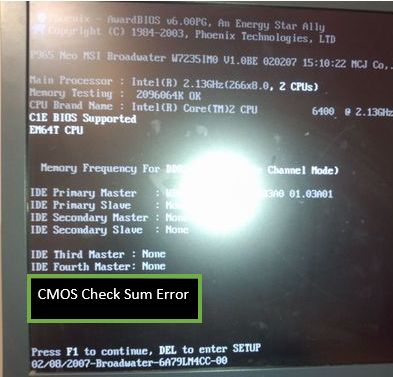
※写真を撮り忘れましたので「CMOS Check Sum Error」は合成してます。
1 CMOS Check Sum Error
「CMOS Check Sum Error」はCMOS(シーモス)に不具合が発生して表示されるエラーです。CMOSを修復するにはBIOS画面(バイオス)で設定を正常に戻します。
1.1 エラーの解決方法
エラーが表示されている「黒い画面」でキーボードの「Delete」キーを押します。
BIOSの画面が起動します。
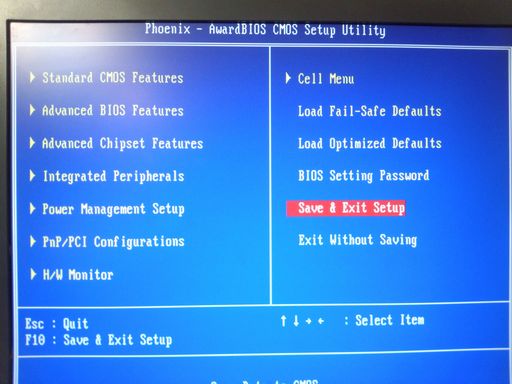
次にCMOSの設定を保存します。保存方法は画面に「F10 Save & Exit Setup」と書かれていますのでF10キーを押します。
すると、ダイアログが表示されますので「Y」キーを押します。
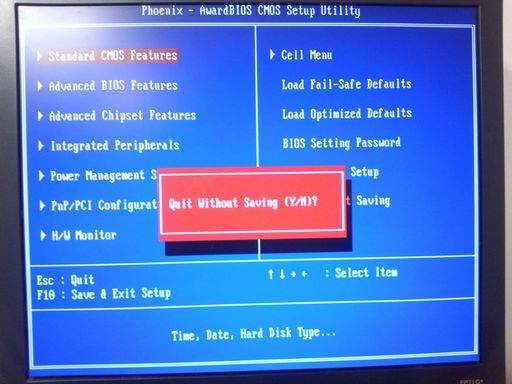
後は問題がなければ自動的にWindowsが起動します。
1.2 別のエラーが表示される場合
Press Shift-F10 to configure
このようなエラーが表示される場合は、黒い画面で「Shift+F10」キーを押します。
すると「Boot Agent」の画面が表示されます。
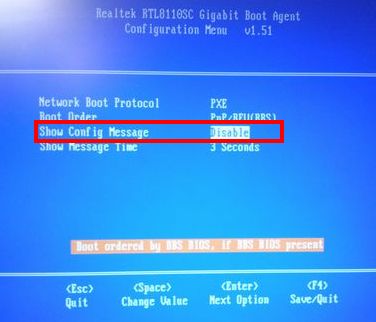
ここの「Show Config Message」を「Disable」にして「F4」キーを押せばOKです。
1.3 更にエラーが表示される場合
このエラーは「ドライブが検出されませんでした。」という警告メッセージです。あくまでも警告ですのでそのままWindowsは起動されます。
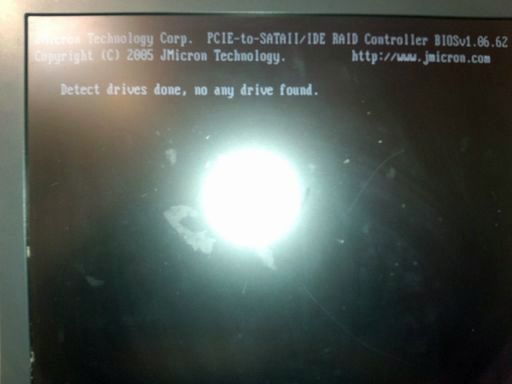
パソコンにDVDなどのドライブが存在しない場合は問題はないのですが、ドライブがあるのにこのエラーが表示される場合はマザーボードとドライブが正しく接続されていないか、ドライブが壊れている可能性があります。
対処方法としてはマザーボードとドライブが接続されている配線を確認します。
それでも駄目な場合はドライブを取り出して別のパソコンにそのドライブを取り付けます。(別のパソコンに最初からあるドライブは全てはずします)
これで同じエラーが発生する場合はドライブが壊れている可能性が高いです。
2 その他のCMOSエラー
その他に「CMOS Battery Error」というCMOSエラーがあります。
このエラーはマザーボードの電池の寿命が切れた場合が多いです。マザーボードの電池交換は「マザーボードの電池交換をしてみる」をご覧ください。
電池交換後はBIOS画面で「日付と時刻」を正しく設定してSaveすればOKです。
以上となります。お疲れ様でした。
関連記事
| 前の記事: | Windows OSで使用されているアイコンを無料でダウンロードする[Visual Studio Image Library] |
| 次の記事: | メールを送信するとそのメールヘッダに送信者のコンピュータ名が表示される |












